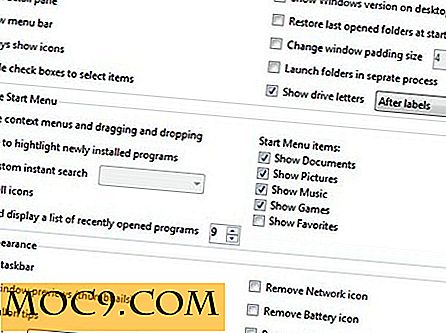So aktivieren Sie den Flash-Support in Google Chrome in Ubuntu
Das Chromium-Team hat eine Alpha-Unstable-Version der Google Chrome für Linux- und Mac-Plattform veröffentlicht. Diejenigen, die Google Chrome auf ihrem Ubuntu-Rechner ausprobieren möchten, aber nicht bereit sind, es unter Wein zu betreiben, können Sie jetzt die deb-Datei in Ihrem System installieren.
Eine der Einschränkungen von Google Chrome unter Linux besteht darin, dass Flash nicht unterstützt wird. Wenn Sie vorhaben, Ihren Lieblings-YouTube-Kanal anzusehen, haben Sie kein Glück. Glücklicherweise gibt es einen kleinen Trick, mit dem Sie diese Einschränkung überwinden können. Wenn Sie den Adobe Flash Player für Ihren Firefox-Browser installiert haben, können Sie jetzt den gleichen Player verwenden, um in Google Chrome ein Flash-Skript auszuführen.
Installation
Wenn Sie Google Chrome (Unstable) nicht installiert haben, rufen Sie den Channel Chromium dev auf und holen Sie sich die entsprechende Deb-Datei für Ihr System (32-Bit und 64-Bit). Doppelklicken Sie auf die Deb-Datei, um die Installation zu starten. Der gesamte Vorgang sollte nicht länger als 5 Minuten dauern.
Suchen Sie nach Adobe Flash Player
Wenn Sie den Adobe Flash Player zuvor in Ihrem System installiert haben, sollten Sie die Datei libflashplayer.so im Verzeichnis / usr / lib / flashplugin-installer finden können . Wenn Sie den Flash Player jedoch über das Paket ubuntu-restricted-extra installiert haben, befindet sich libflashplayer.so stattdessen im Verzeichnis / usr / lib / adobe-flashplugin .
Um herauszufinden, wo sich libflashplayer.so befindet, sollten Sie eine Suche in Nautilus durchführen.


Wenn Sie Flash Player nicht installiert haben, führen Sie den Befehl in Ihrem Terminal aus, um ihn zu installieren:
sudo apt-get installieren flashplugin-installer
Installieren des Flash-Plugins
Erstellen Sie einen Plug-in- Ordner im Google Chrome-Verzeichnis
sudo mkdir / opt / google / chrome / plugins
Kopieren Sie die Datei libflashplayer.so in den Ordner plugins.
sudo cp /usr/lib/flashplugin-installer/libflashplayer.so / opt / google / chrome / plugins
Hinweis: Ändern Sie den Quellpfad, wenn sich Ihre Datei libflashplayer.so nicht an einem anderen Ort befindet.
Bearbeiten des Anwendungsmenüs
Klicken Sie mit der rechten Maustaste auf die Anwendungs-Menüleiste und wählen Sie " Menüs bearbeiten "
Scrollen Sie nach unten, um "Internet" auf der linken Seite zu finden, und wählen Sie Google Chrome auf der rechten Seite. Klicken Sie auf die Schaltfläche Eigenschaften auf der rechten Seite.

Ändern Sie im Feld Befehl den Befehl in
/ opt / google / chrome / google-chrome --enable-plugins% U

Speichern und schließen Sie alle Fenster.
Der Flash Player sollte jetzt in Ihrem Google Chrome funktionieren.


![Wie man einfach Fenstergröße in Gnome ändert [Quick Tips]](http://moc9.com/img/resize-win-via-compiz.jpg)

![10 kleine Programme unter 2 MB, die den Job erledigen [Windows]](http://moc9.com/img/tinyapps-spacesniffer.png)